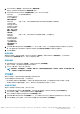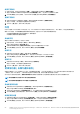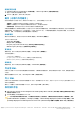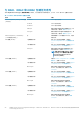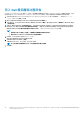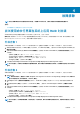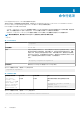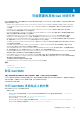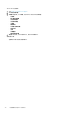Users Guide
选项 子选项 说明
iDRAC 配置 (iDRAC9) <创建配置文件> 有关 BIOS 选项的更多信息,请参阅
<Create configuration file>(<创建配置文件
>)。
<导入配置文件> 有关 BIOS 选项的更多信息,请参阅 <Import
configuration file>(<导入配置文件>)。
idrac9cfg.ini 使用现有的 idrac9cfg.ini 文件配置
iDRAC9。有关类似示例,请参阅 <编辑
syscfg.ini>。
配置完系统 BIOS、RAID、DRAC 和 iDRAC 后,将在 Task Sequence Editor(任务序列编辑器)中显示硬件组件序列。
Variable Replacement(变量替换)
Variable Replacement(变量替换)选项卡允许用户使用和配置如下任务变量:
• 系统变量
• 任务序列变量
• 机器变量
• 集合变量
配置 Variable Replacement(变量替换)选项卡选项
1. 在 Action to take when a variable is unintialized or the value is null or blank(变量未初始化或值为空时所采取的操作)部分
下选择以下其中一个选项:
使用空
值 使用尚未初始化或有空值的变量。这将允许客户端在变量未定义或为空值时继续处理操作。
使任务失败 使无法取得有效变量值的操作失败。这将允许您查看操作问题,而不是尝试调试失败的命令行或错误配置
的系统。
2. 选择 Search all text input files for variables to replace(在所有文本输入文件中搜索要替换的变量),执行以下操作:
• 启用客户端脚本以在命令行或指定的文件内搜索和替换变量。
• 使用在任务序列环境或 Windows 系统环境中找到的值替换变量。
要获得操作的最佳性能,请清除 Search all text input files for variables to replace(在所有文本输入文件中搜索要替换的变
量)复选框。
3. 要在 Actions with the password provided and confirmed(提供并确认了密码的操作)对话框中替换某个密码的所有实例,请
选择 Replace %PASSWORD% variables with this password(使用此密码替换 %PASSWORD% 变量)。
4. 要在系统上设置附加变量,请选择 Manually define additional variables(手动定义附加变量)。要定义附加变量,请执行以下
操作:
a) 键入变量 Name(名称)。
b) 键入变量 Value(值)。
c) 从下拉式菜单中选择变量 Type(类型)。
5. 单击 Apply(应用),然后单击 OK(确定)。
检索日志文件或捕获配置文件
1. 选择 Retrieve the task sequence log file from the client after this action runs(在运行此操作后从客户端检索任务序列日志
文件)。
2. 选择 Enable extended / debug logging by this action(通过此操作启用扩展/调试日志)以获得日志文件中的大量信息。
3. 选择 Retain network folder settings from a prior step, if available(保留上一步中的网络文件夹设置 [若可用]),从上一步复
制任何可用的网络文件夹设置,或继续步骤 4 以配置网络文件夹设置。
4. 输入有效的网络/本地路径以保存文件。
5. 输入域名和帐户名以访问路径。
6. 输入并确认密码。
7. 如果您已在步骤 4 中指定网络路径,则选择 Map a drive letter to the network share above(将驱动器号映射至上面的网络共
享),然后从下拉菜单中选择一个驱动器号。
8. 单击 Apply(应用),然后单击 OK(确定)。
在
运行 System Center Configuration Manager、2012 SP2、2012 R2 SP1、2012 R2、2012 SP1 或 2012 的系统上使用 Dell EMC
Server Deployment Pack
25